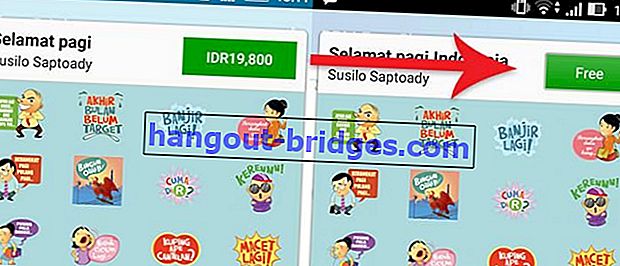Cara Menetapkan Volume yang berbeza pada Setiap Aplikasi Android
Aplikasi ini sangat canggih, anda dapat menyesuaikan jumlah yang berbeza secara automatik di setiap aplikasi yang dipasang pada telefon pintar anda.
Telefon pintar atau tablet Android hari ini semakin canggih. Anda boleh melakukan apa sahaja berkat perkakasan yang hebat, sistem operasi yang terus berkembang, dan menyokong banyak aplikasi yang tersedia dengan pelbagai fungsi. Di samping itu, beberapa telefon pintar juga menyokong ciri berbilang tetingkap seperti di komputer.
Nah, biasanya Android mempunyai tetapan kelantangan yang berasingan, iaitu kelantangan untuk multimedia dan kelantangan untuk nada dering. Sayangnya, selalunya ketika kita melakukan banyak tugas, misalnya streaming video dan membuka aplikasi lain, ketika saya ingin menyesuaikan volume media tetapi sebaliknya volume nada dering diganti. Hasilnya, kita mesti memanipulasi tahap kelantangan untuk mendapatkan pengalaman terbaik. Cukup menyusahkan bukan? Baik, dilaporkan dari Wonderhowto, Jaka mempunyai aplikasi yang dapat menyesuaikan volume secara automatik.
BACA JUGA- Cap Jari Lama, Mari Tukar Masa dan Tarikh menjadi Kunci Telefon Pintar!
- Bukan Sihir tetapi Sihir, Inilah Cara Menghidupkan Telefon Pintar Tanpa Menekan Butang Kuasa
- Cara Menggunakan Android sebagai Mikrofon untuk Komputer
Canggih! Inilah Cara Menyesuaikan Kelantangan yang Berbeza di Setiap Aplikasi Android
1. Pasang Aplikasi Kawalan Kelantangan Aplikasi

Adalah aplikasi yang disebut App Volume Control, yang memungkinkan anda menyesuaikan setiap aplikasi dengan level volume secara automatik dan berbeda dengan keinginan anda. Itulah premis aplikasi yang dibuat oleh pengembang SpyCorp, menyesuaikan tahap kelantangan setiap aplikasi. Tenang saja, aplikasi ini sangat mudah digunakan, tidak memerlukan akses root dan percuma sepenuhnya.
Pasang Aplikasi Volume Control dari Google Play Store
2. Aktifkan Kebolehcapaian

Setelah anda memasangnya dan membukanya, agar Kawalan Volume Aplikasi berfungsi, anda perlu mengaktifkan tetapan yang boleh diakses. Cukup tekan "Tekan di sini" untuk pergi terus ke tetapan kebolehaksesan dan aktifkan Kawalan Volume Aplikasi atau dengan membuka tetapan dan memilih kebolehcapaian.
3. Tetapkan Tahap Kelantangan yang berbeza Setiap Aplikasi

Setelah tetapan kebolehaksesan diaktifkan, kembali ke App Volume Control dan sekarang anda akan melihat senarai semua aplikasi yang dipasang pada telefon pintar anda. Dari sini, tekan sahaja mana-mana aplikasi untuk menyesuaikan tahap kelantangan secara berasingan.
Contohnya di sini Jaka cuba memilih aplikasi BBM, pada skrin seterusnya anda akan melihat 5 kategori kelantangan yang berbeza. Antaranya, media, nada dering, penggera, pemberitahuan, dan sistem. Cukup hidupkan dan sesuaikan tahap kelantangan yang anda mahukan.
4. Lumpuhkan Tunjukkan Pemberitahuan (Pilihan)

Mulai sekarang, kelantangan secara automatik akan disesuaikan ke tingkat yang berbeza setiap kali anda membuka salah satu aplikasi yang telah anda konfigurasikan. Satu perkara yang perlu anda lakukan ialah membuka tetapan Control Volume App dan mematikan "Show notification".
Sekiranya anda tidak menyahaktifkannya, pemberitahuan akan muncul dari aplikasi setiap kali anda berjaya menjalankan tugas dan jika terlalu kerap, sudah tentu ia sangat mengganggu. Dengan ini tahap kelantangan anda akan berubah secara automatik, bagaimana pendapat anda?